Практикум. Система учета заявок на канцтовары. Тестирование приложения.
Создание заявки
После входа сотрудник-инициатор видит реестр своих заявок, в меню отображаются только реестр «Мои заявки». Для создания заявки нажмите на знак создания экземпляра.
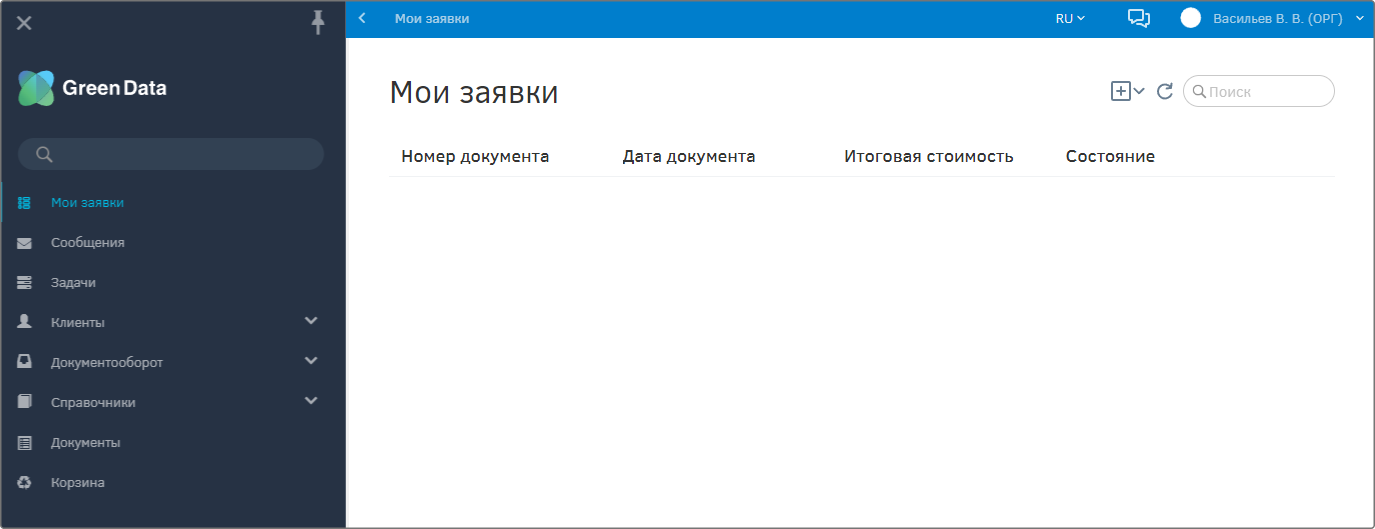
После этого откроется форма заявки. Заполните пробную заявку. Заметьте, что все поля, кроме реестра заказа, должны быть заблокированы, а также пока реестр заказа пустой – кнопка «Подать заявку» тоже. Добавьте элемент в заказ, с помощью кнопки создания экземпляра. В появившемся модальном окне, чтобы добавить товар нажмите на кнопку в поле Товар. Из появившегося списка выберите необходимый товар, можно воспользоваться поиском.
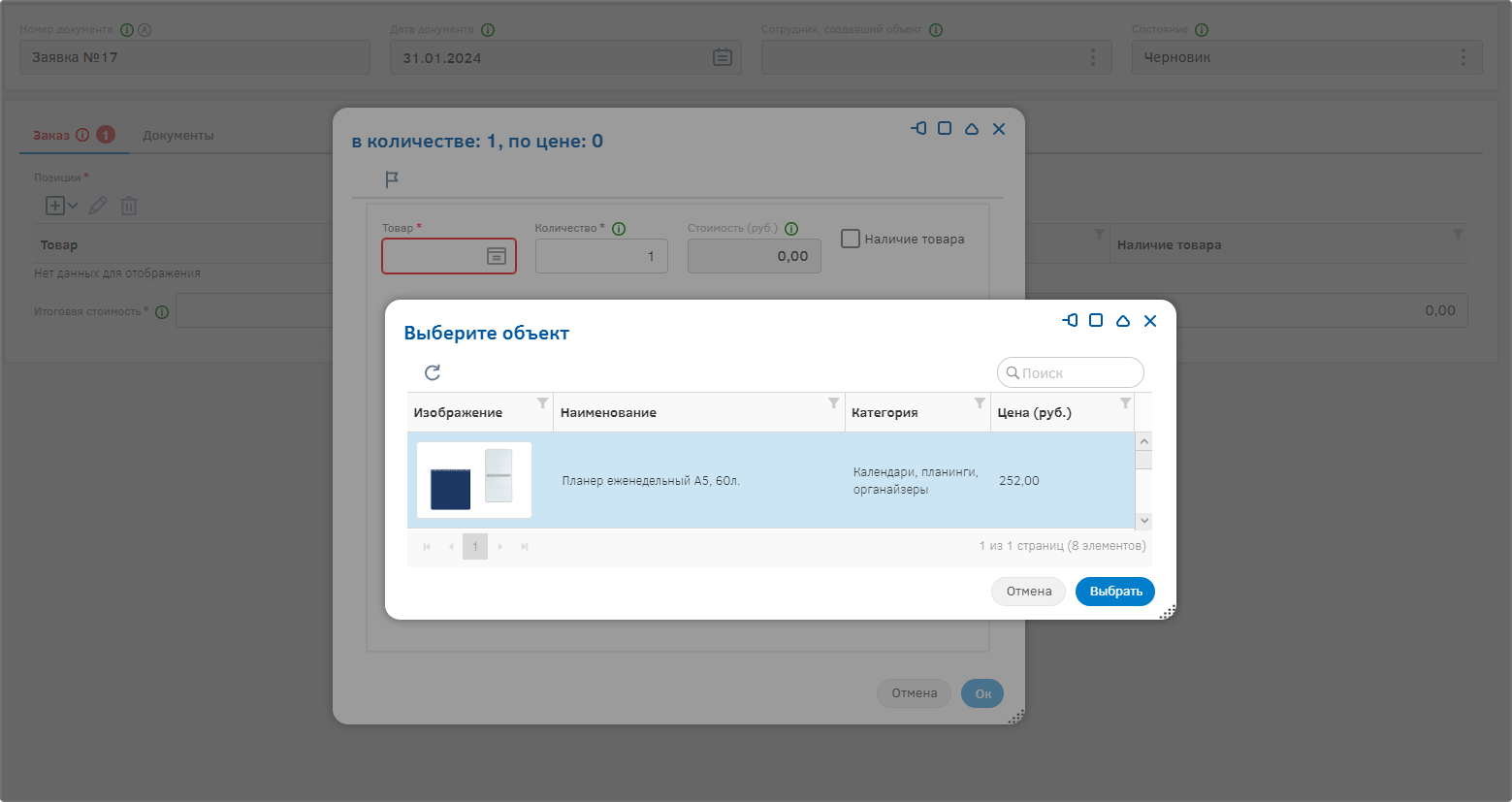
После выбора объекта в реестре поле Товар заполнится, а ниже появится форма товара с информацией о нем. На форме также можно оставить комментарий или посмотреть комментарии других пользователей.

Введите количество товара. Заметьте, что чек-бокс Наличие товара должен быть заблокирован. После того, как добавите товары, заметьте, что поле «Итоговая цена» правильно рассчитывает стоимость заказа. Также после того, как заказ будет сформирован, кнопка «Подать заявку» становится активной. Можно сохранить заявку, чтобы продолжить с ней работу позже, тогда состояние заявки останется «Черновик».
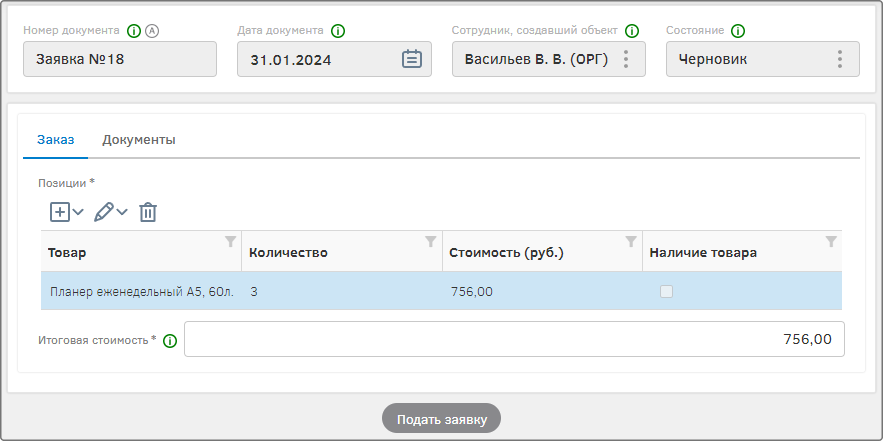
В реестре она также будет показываться со статусом «Черновик». Содержание формы объекта можно будет изменить.
Запуск бизнес-процесса
После входа сотрудник-инициатор видит реестр своих заявок, в меню отображаются только реестр «Мои заявки», Сообщения и Задачи. Для создания заявки нажмите на знак создания экземпляра.
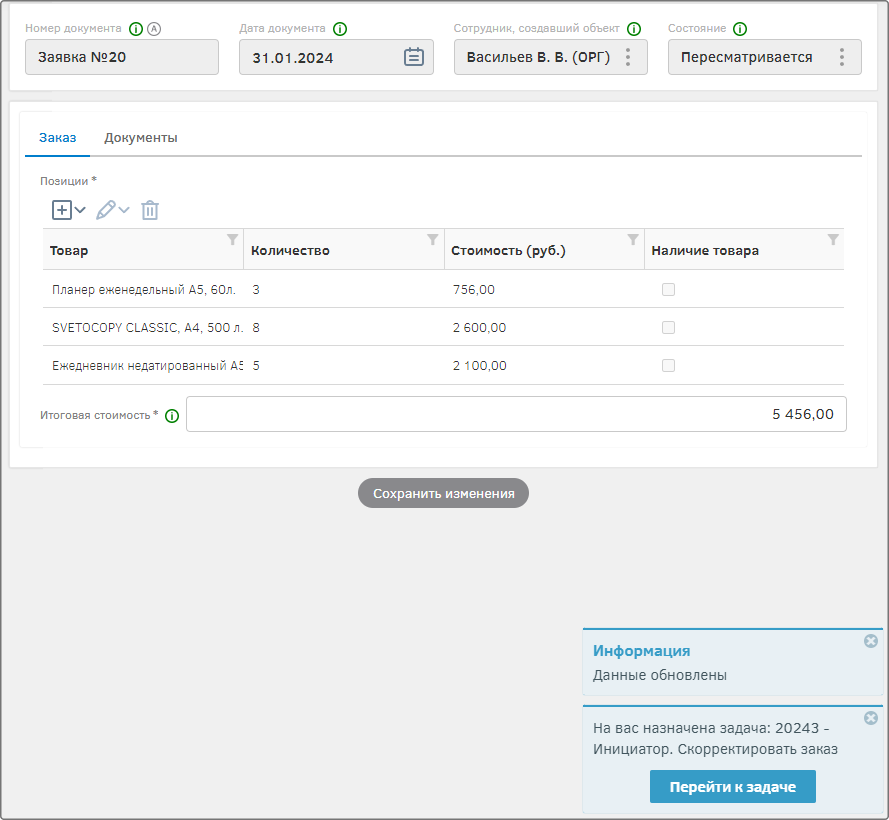
Задача будет выглядеть следующим образом:
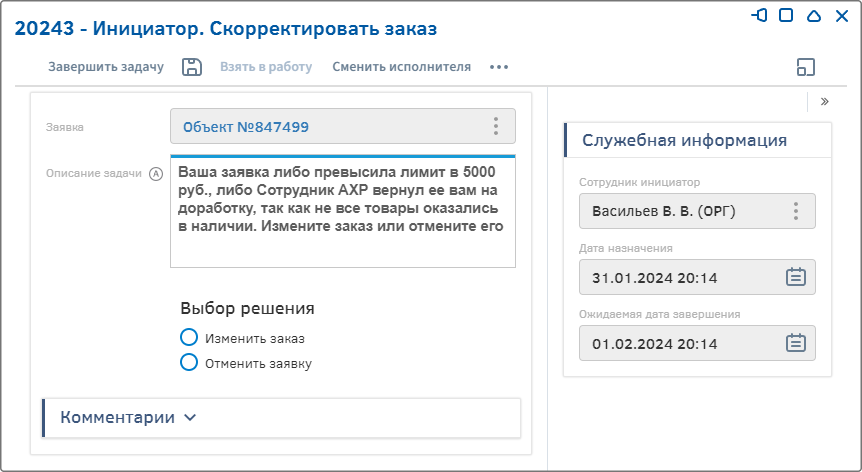
Сотрудник должен открыть заявку, внести туда изменения и нажать на кнопку «Сохранить изменения».
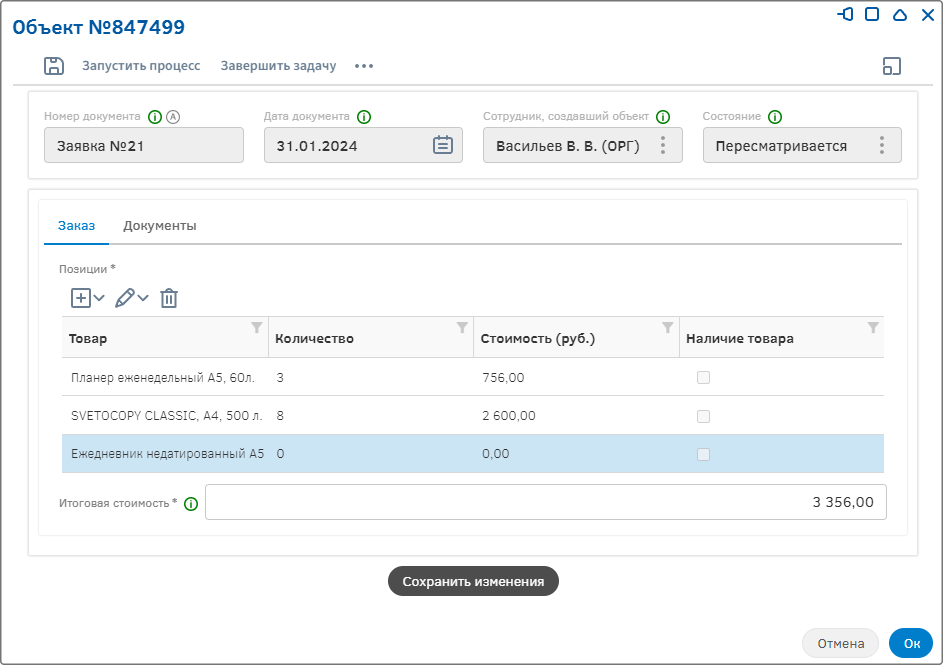
После чего в карточке задачи необходимо указать «Изменить заказ» и завершить задачу. Заказ можно также отменить, выбрав соответствующее решение.
Перейдите в систему через созданного сотрудника АХР. Откройте новую задачу.
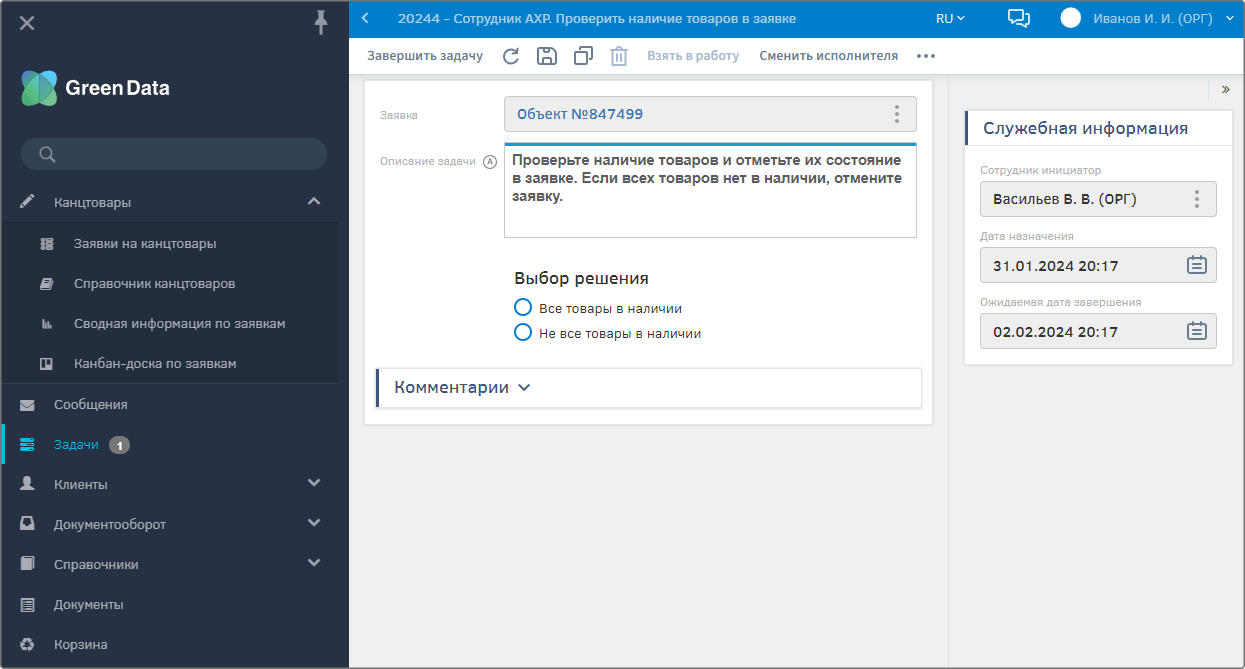
В карточке задачи сотрудник должен открыть заявку и отметить, какие товары есть в наличии. Если каких-то товаров нет, он должен указать, что не все товары в наличии, сохранить объект и завершить задачу, тем самым инициатор получит задачу на изменение заявки.
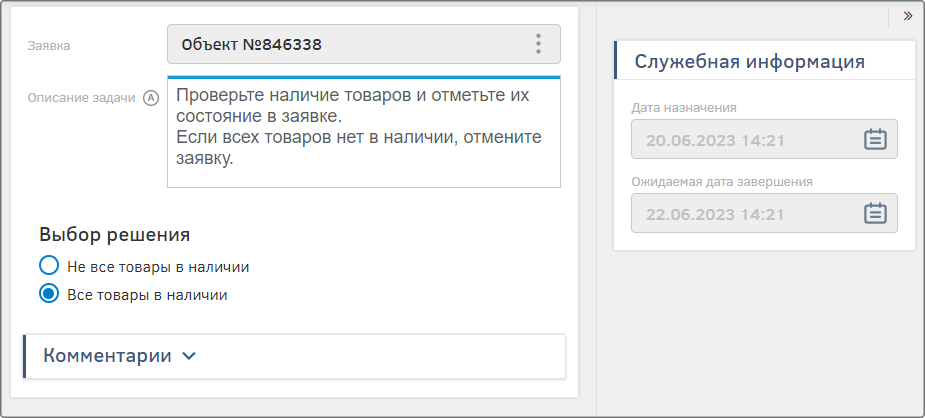
Если все товары в наличии, необходимо отметить их наличие на форме заявки, сохранить объект и в задаче указать «Все товары в наличии».
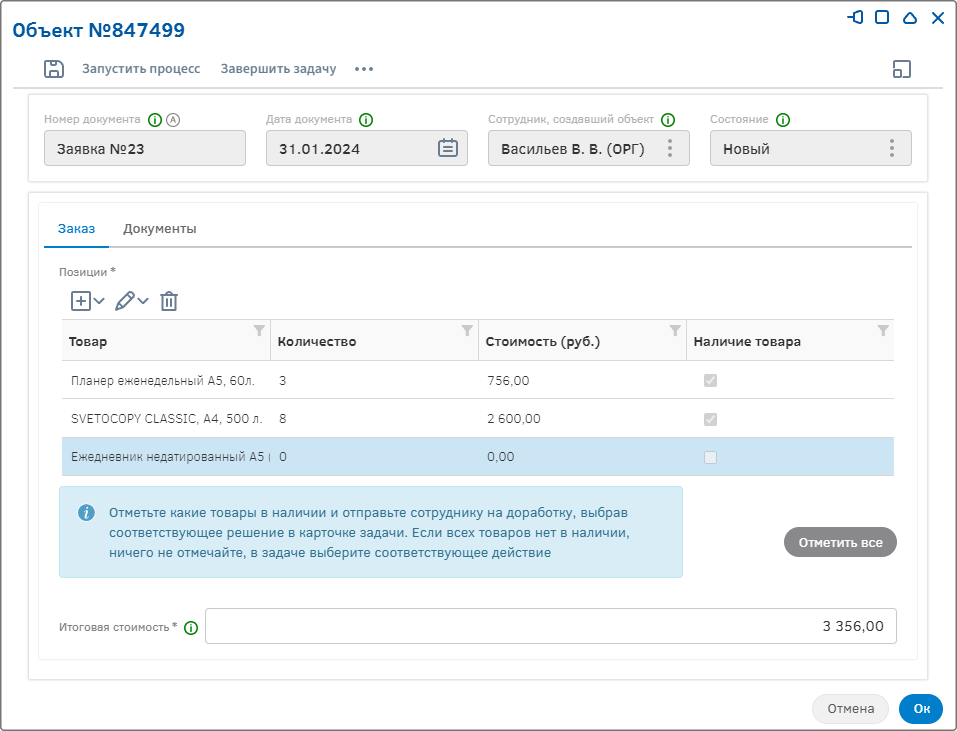
После того как заявка будет утверждена, система сформирует печатную форму. Чтобы ее посмотреть и скачать сотруднику необходимо зайти в свою заявку и перейти во вкладку «Документы».
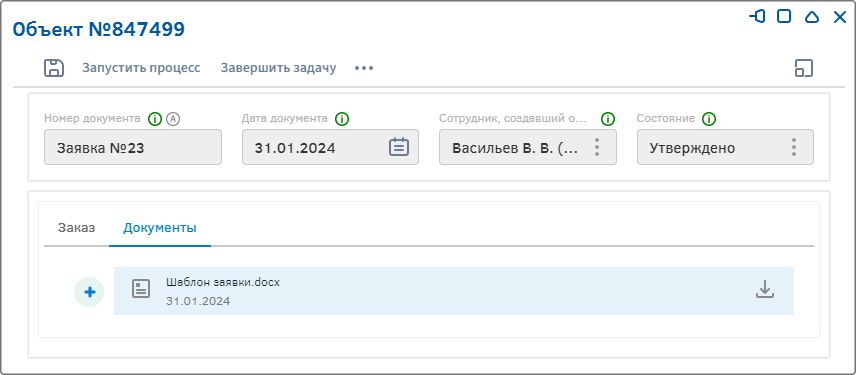
Печатная форма принимает вид:

Сотрудник АХР должен загрузить чек после покупки товаров. Для этого нажать на знак добавления на виджете и добавить файл.
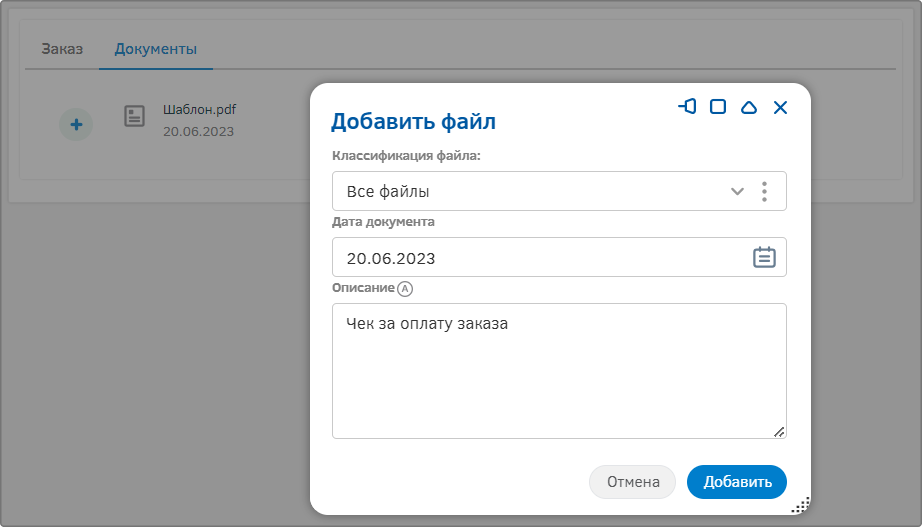
После реализации закупки пользователю приходит уведомление о том, что заказ пришел.
Просмотр аналитики
Сотрудник АХР может просматривать аналитику, для этого ему нужно перейти в пункт главного меню: «Аналитика» - «Дашборд по заявкам». Для отображения графиков и таблицы, выберите из раскрывающегося списка состояния.
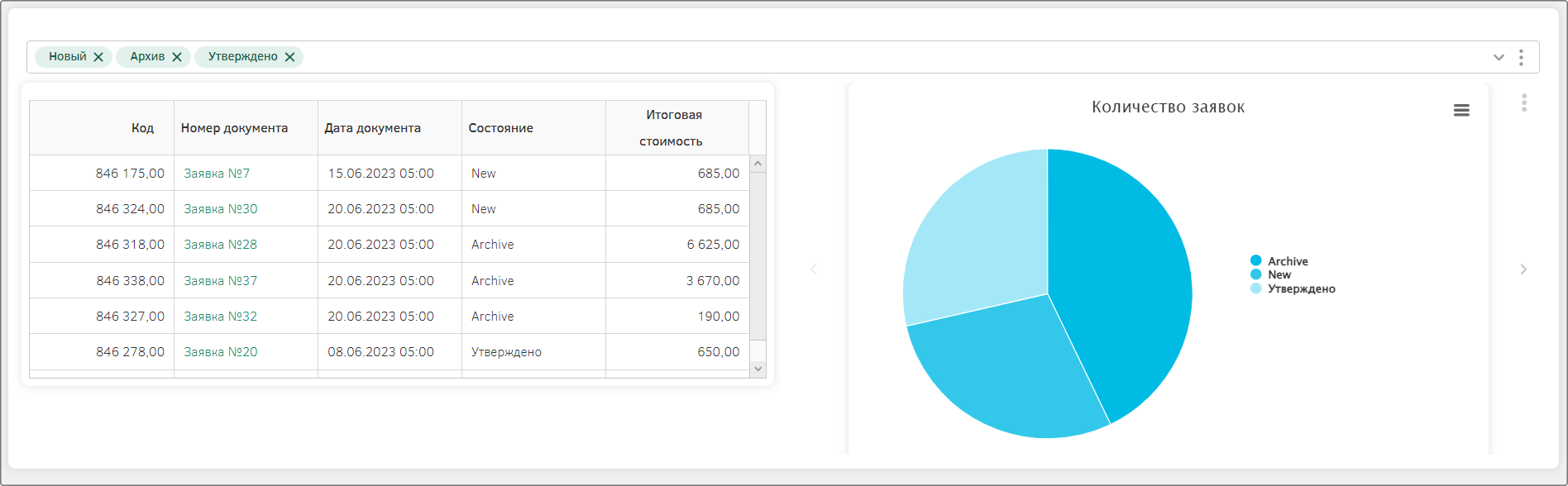
Также сотрудник АХР может просматривать аналитику по заявкам в разделе «Канбан по заявкам».
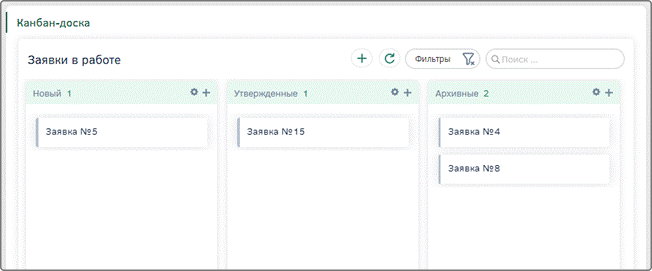
На этом тестирование системы и работа над практикумом завершена. Вы можете дополнить созданное приложение или оставить его в том же формате и использовать.